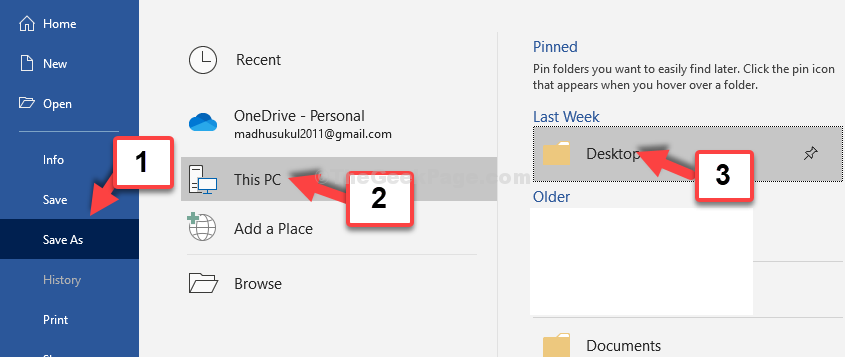Πολλές φορές, όταν γράφετε ένα άρθρο σε ένα αρχείο Word, ίσως χρειαστεί να εισαγάγετε εικόνες. Όταν απαιτείται, μπορείτε επίσης να κάνετε δεξί κλικ σε αυτές τις εικόνες, να τις αντιγράψετε και να τις επικολλήσετε εύκολα σε άλλο έγγραφο του Word. Ωστόσο, εάν θέλετε να αποθηκεύσετε αυτές τις εικόνες στην επιφάνεια εργασίας, δεν μπορείτε απλά να αντιγράψετε τις εικόνες και να την επικολλήσετε στην επιφάνεια εργασίας. Όταν προσπαθείτε να επικολλήσετε την εικόνα στην επιφάνεια εργασίας, μπορείτε να δείτε μια γκριζαρισμένη επιλογή Επικόλληση στο μενού δεξιού κλικ.
Θα πρέπει να τα αποθηκεύσετε ως εικόνες ένα προς ένα, κάτι που μπορεί να είναι χρονοβόρο. Λοιπόν, πώς αντιγράφετε ταυτόχρονα εικόνες από αρχεία λέξεων στον υπολογιστή σας; Υπάρχει μια λύση για αυτό και είναι πολύ βολικό. Ας μάθουμε πώς.
Λύση: Αποθήκευση ως άλλες μορφές
Βήμα 1: Μεταβείτε στο επιθυμητό Λέξη αρχείο από το οποίο θέλετε να αποθηκεύσετε τις εικόνες στην επιφάνεια εργασίας σας και κάντε κλικ στο Καρτέλα αρχείου επάνω αριστερά του εγγράφου.
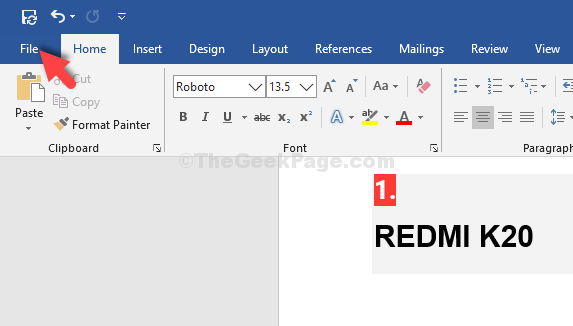
Βήμα 3: Τώρα, πηγαίνετε στο Αποθήκευση ως, κάντε κλικ στο Αυτός ο υπολογιστής και επιλέξτε Επιφάνεια εργασίας στα δεξιά.
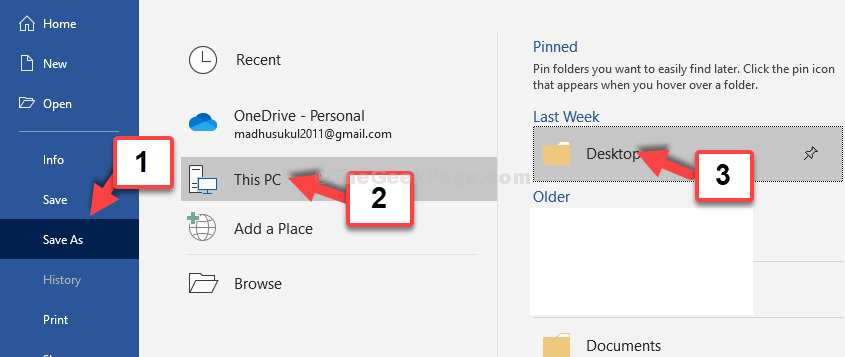
Βήμα 4: Στο Αποθήκευση ως παράθυρο, μεταβείτε στην επιλογή Αποθήκευση ως τύπος, επιλέξτε το Ιστοσελίδα επιλογή από το μενού και πατήστε το Σώσει κουμπί.
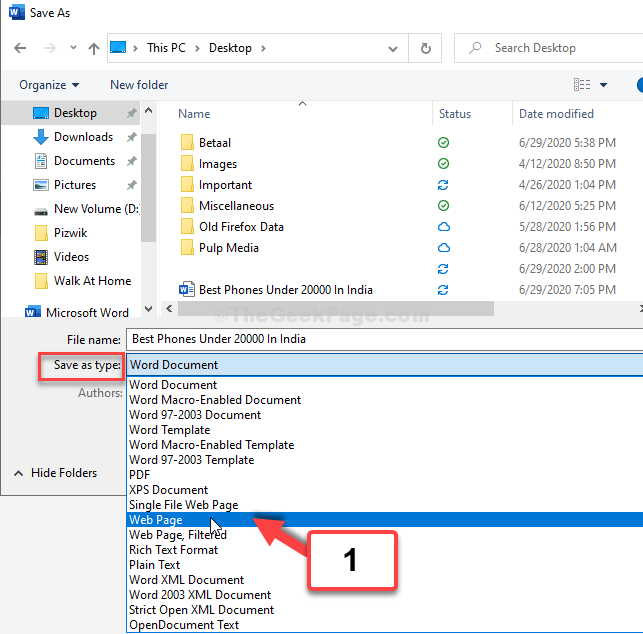
Βήμα 5: Κλείστε το Λέξη αρχείο. Παω σε Επιφάνεια εργασίας και θα δείτε έναν φάκελο φωτογραφιών και ένα αρχείο ιστοσελίδας για το άρθρο. Κάντε κλικ στο φάκελο φωτογραφιών και σύρετε και αποθέστε τις εικόνες στην επιφάνεια εργασίας.
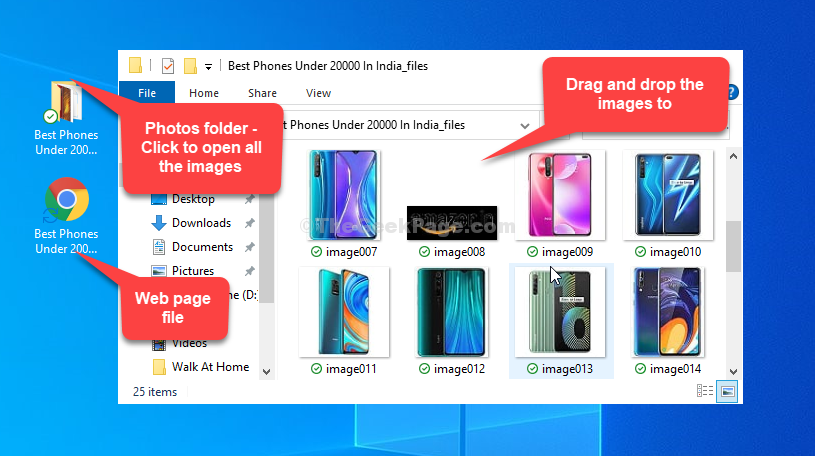
Αυτό είναι όλο. Έτσι, έτσι μπορείτε εύκολα να αντιγράψετε τις εικόνες από το αρχείο Word στην επιφάνεια εργασίας.